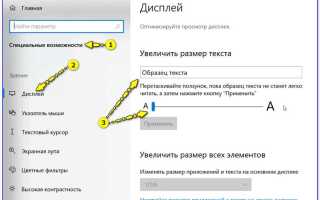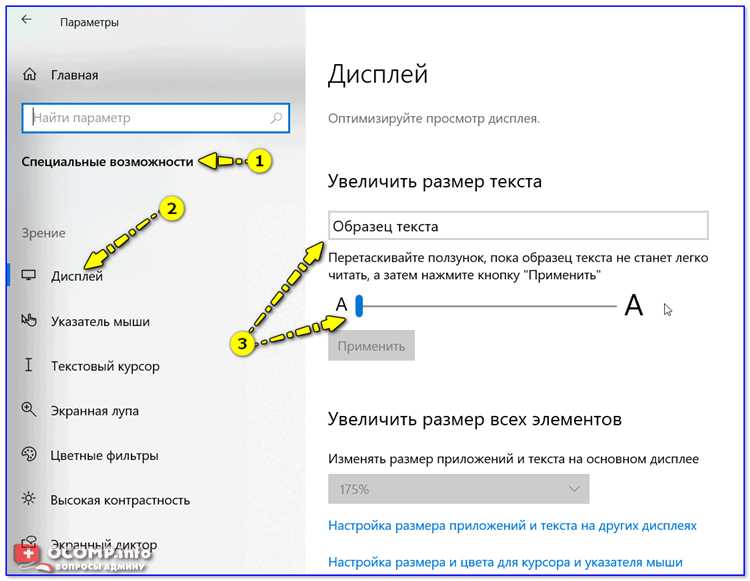
Работа с Oracle SQL Developer может быть затруднена, если стандартный размер шрифта слишком мал. Особенно это актуально для пользователей с ограниченным зрением или тех, кто работает на больших экранах, где текст может казаться слишком мелким. Важно помнить, что настройка размера шрифта в SQL Developer не ограничивается только изменением отображения в редакторе SQL, но и в других частях интерфейса, что позволяет улучшить читаемость и комфорт работы.
Настройка размера шрифта для редактора SQL
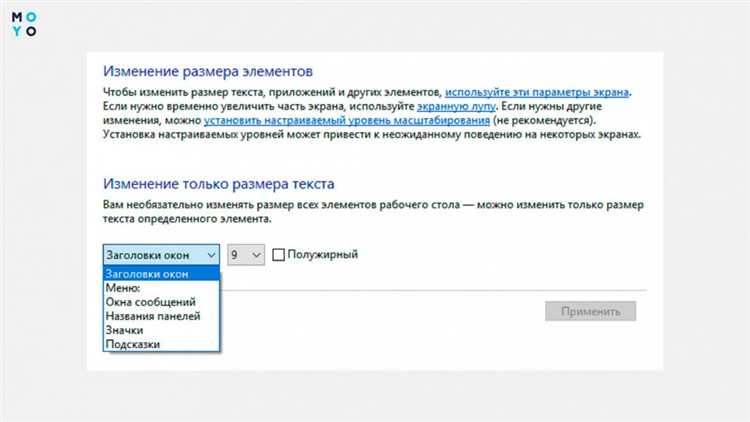
Чтобы изменить размер шрифта в редакторе SQL в Oracle SQL Developer, необходимо воспользоваться настройками программы. Для этого откройте меню «Инструменты» и выберите «Настройки». Далее перейдите в раздел «Шрифт» в разделе «Среда».
В этом разделе можно настроить шрифт для разных компонентов интерфейса, включая редактор SQL. В настройках шрифта для редактора SQL доступны параметры для изменения типа шрифта, его размера и стиля. Чтобы изменить размер, выберите подходящий размер из выпадающего списка. Размер шрифта можно установить в пределах от 8 до 36 пунктов.
Кроме того, в настройках есть возможность выбрать шрифт для редактора SQL. Рекомендуется использовать моноширинные шрифты, такие как Consolas или Courier New, поскольку они обеспечивают удобное отображение SQL-кода, особенно при работе с длинными запросами и отступами.
После того как вы выбрали нужный размер шрифта, не забудьте нажать «ОК» для применения изменений. В некоторых случаях для полной смены шрифта необходимо перезапустить SQL Developer.
Если стандартных настроек недостаточно, можно дополнительно настроить визуальное оформление редактора через раздел «Тема» в настройках. Выбор темного или светлого фона также может улучшить восприятие текста, особенно при длительной работе.
Изменение размера шрифта для результатов запросов
Для настройки размера шрифта, отображающего результаты SQL-запросов в Oracle SQL Developer, необходимо выполнить несколько шагов. Это позволит улучшить читаемость данных в окне результатов и адаптировать интерфейс под личные предпочтения пользователя.
1. Откройте Oracle SQL Developer и перейдите в меню Tools (Инструменты). Выберите пункт Preferences (Настройки).
2. В открывшемся окне настроек перейдите в раздел Code Editor (Редактор кода). Это меню позволяет настроить параметры отображения кода, а также результаты его выполнения.
3. В подменю выберите пункт Fonts (Шрифты). Здесь можно настроить шрифт для различных частей интерфейса, включая шрифты для результатов выполнения запросов.
4. Найдите параметр Results Font (Шрифт для результатов). Нажмите на кнопку Change (Изменить), чтобы выбрать желаемый шрифт и его размер.
5. После выбора шрифта и размера нажмите OK, чтобы применить изменения. Результаты запросов теперь будут отображаться с новым шрифтом, что улучшит восприятие информации в окне результатов.
Эти настройки можно использовать для каждого окна запросов, что особенно полезно, если вы работаете с большим количеством данных или предпочитаете более крупный шрифт для удобства. Размер шрифта можно настроить в диапазоне от 8 до 36 пикселей, что дает достаточно гибкости для различных экранов и разрешений.
Регулировка шрифта в окне сообщений
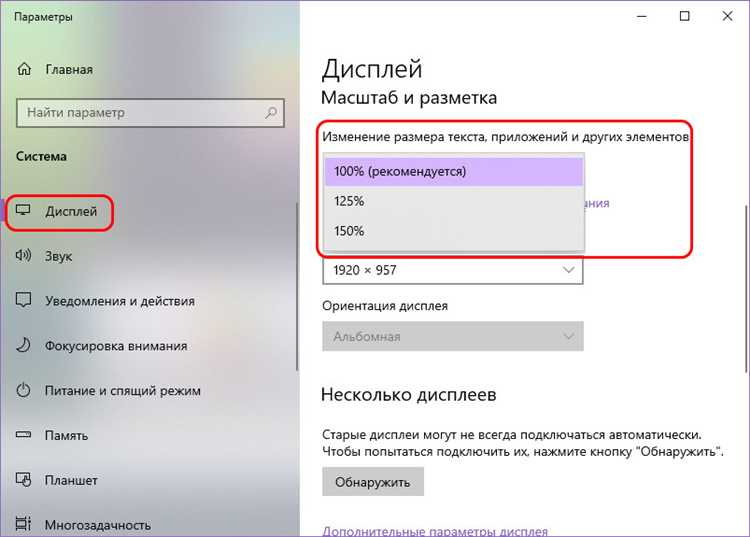
- Откройте настройки программы: Перейдите в меню Tools и выберите Preferences.
- Выберите нужную категорию: В меню настроек слева откройте раздел Code Editor.
- Настройка шрифта: В разделе Code Editor найдите вкладку Fonts. Здесь можно настроить шрифт для различных элементов редактора, включая окно сообщений.
- Окно сообщений: Для изменения шрифта в окне сообщений выберите пункт SQL Formatter. Перейдите в раздел Messages и выберите шрифт, который будет использоваться для отображения сообщений.
- Выбор шрифта: В выпадающем списке выберите нужный шрифт. Также можно настроить размер шрифта, если вам нужно увеличить или уменьшить его для удобства чтения.
После изменения шрифта, изменения вступят в силу немедленно, и шрифт в окне сообщений изменится на тот, который вы выбрали.
Рекомендуется использовать шрифты с хорошей читаемостью, такие как Consolas или Courier New, и выбрать размер шрифта около 12-14 пунктов для комфортного восприятия информации.
Сохранение изменений в настройках интерфейса
После изменения размера шрифта в Oracle SQL Developer важно корректно сохранить настройки, чтобы изменения применялись при каждом запуске программы.
Для этого выполните следующие шаги:
- Откройте меню Tools и выберите Preferences.
- Перейдите в раздел Code Editor → Font или Environment → Look and Feel, в зависимости от того, какие параметры были изменены.
- Убедитесь, что выбран нужный шрифт и размер, затем нажмите OK.
Настройки автоматически сохраняются в конфигурационных файлах SQL Developer:
- Windows:
%AppData%\SQL Developer\system<номер_версии>\o.sqldeveloper.12.2.1.0.42.151001.2596\product-preferences.xml - Linux/macOS:
~/.sqldeveloper/system<номер_версии>/o.sqldeveloper/<...>/product-preferences.xml
Чтобы убедиться в сохранении изменений, перезапустите SQL Developer. Если настройки сбрасываются, проверьте права доступа к вышеуказанным файлам. Файлы не должны быть доступны только для чтения, а пользователь должен иметь право записи в каталог system.
Также рекомендуется избегать запуска SQL Developer от имени другого пользователя или из архива (например, .zip), так как в таких случаях конфигурация может не сохраняться корректно.
Использование горячих клавиш для быстрого изменения шрифта
Для ускоренной работы с размером шрифта в Oracle SQL Developer можно использовать горячие клавиши, которые позволяют мгновенно настроить внешний вид текста без необходимости переходить в настройки интерфейса.
Увеличение шрифта: Чтобы быстро увеличить размер шрифта в окне редактора, нажмите Ctrl +. Это позволит увеличить шрифт на один шаг, что особенно полезно при необходимости улучшить читаемость текста.
Уменьшение шрифта: Для уменьшения размера шрифта используйте комбинацию Ctrl —. Это помогает уменьшить текст, когда нужно освободить пространство на экране или сделать редактор более компактным.
Сброс шрифта: Если вы хотите вернуть шрифт к стандартному размеру, используйте комбинацию Ctrl 0. Это позволит быстро вернуть шрифт к изначальной настройке без необходимости вручную регулировать его параметры.
Эти горячие клавиши работают во всех версиях Oracle SQL Developer, что делает процесс работы с текстом гораздо более удобным и эффективным.
Влияние изменения шрифта на производительность и удобство работы

Изменение размера шрифта в Oracle SQL Developer может оказать заметное влияние на удобство работы, особенно при длительном взаимодействии с интерфейсом. Увеличение шрифта улучшает читаемость текста, что особенно важно для пользователей с ограничениями зрения или при работе с большими объемами данных. Однако, этот процесс не всегда сводится только к визуальному улучшению.
Первое, что стоит учитывать – это влияние на восприятие информации. Когда размер шрифта слишком мал, пользователю приходится прикладывать дополнительные усилия для чтения, что может привести к быстрой утомляемости. При увеличении шрифта наоборот, текст становится более четким, что способствует лучшему восприятию и снижению уровня напряжения глаз. Однако важно найти оптимальный размер шрифта, поскольку чрезмерно крупный шрифт может создать излишнюю нагрузку на интерфейс и сделать работу менее удобной.
С точки зрения производительности, изменение шрифта, как правило, не оказывает заметного влияния на скорость работы Oracle SQL Developer, так как большинство операций выполняются на уровне базы данных и не зависят от визуальных настроек интерфейса. Однако, при работе с большими объемами текста или при использовании SQL-запросов с длинными результатами, увеличение шрифта может замедлить рендеринг текста, так как для отображения больших символов требуется больше вычислительных ресурсов. Это особенно важно на устройствах с ограниченными ресурсами или в случаях, когда открыто несколько окон с запросами и результатами.
Кроме того, стоит учитывать, что увеличение шрифта также может изменить восприятие компоновки интерфейса. Например, если шрифт слишком велик, это может вызвать проблемы с размещением панелей инструментов, результатами запросов или редактором кода, что приведет к необходимости прокрутки или перемещения элементов. Поэтому выбор шрифта и его размера должен соответствовать не только личным предпочтениям, но и требованиям производительности, а также учитывать характеристики устройства.
Вопрос-ответ:
Как изменить размер шрифта в Oracle SQL Developer?
Для изменения размера шрифта в Oracle SQL Developer, вам нужно выполнить несколько простых шагов. Во-первых, откройте программу и перейдите в меню «Tools» (Инструменты). Далее выберите пункт «Preferences» (Настройки). В открывшемся окне выберите «Code Editor» (Редактор кода) и затем «Fonts» (Шрифты). Здесь можно изменить размер шрифта, выбрав подходящий параметр из списка. Не забудьте нажать «OK», чтобы сохранить изменения.
Как изменить шрифт в редакторе кода в Oracle SQL Developer?
Чтобы изменить шрифт в редакторе кода в Oracle SQL Developer, откройте настройки программы через меню «Tools» (Инструменты), выбрав пункт «Preferences» (Настройки). В меню настроек перейдите в раздел «Code Editor» (Редактор кода), а затем выберите вкладку «Fonts» (Шрифты). Здесь можно настроить шрифт, его стиль и размер, чтобы он соответствовал вашим предпочтениям. После изменения параметров нажмите «OK», чтобы сохранить настройки.
Можно ли увеличить шрифт только для SQL-запросов в Oracle SQL Developer?
В Oracle SQL Developer нельзя настроить размер шрифта отдельно для SQL-запросов и других частей интерфейса программы. Однако, вы можете изменить размер шрифта в редакторе кода, что повлияет на внешний вид всех запросов, которые вы пишете. Это делается через меню «Tools» (Инструменты) → «Preferences» (Настройки) → «Code Editor» (Редактор кода) → «Fonts» (Шрифты). Изменение размера шрифта в этом разделе будет применяться ко всему тексту в редакторе.
Какие шрифты можно выбрать в Oracle SQL Developer?
Oracle SQL Developer предоставляет несколько стандартных шрифтов, среди которых можно выбрать подходящий. В разделе «Preferences» (Настройки) → «Code Editor» (Редактор кода) → «Fonts» (Шрифты) вы можете выбрать из предустановленных шрифтов, таких как Courier New, Consolas, или Tahoma. Выбор шрифта зависит от ваших предпочтений и того, какой стиль вам наиболее удобен для работы с кодом. Также можно настроить стиль шрифта и его размер, чтобы сделать его более читаемым.
Как вернуть стандартный размер шрифта в Oracle SQL Developer?
Если вы хотите вернуть стандартный размер шрифта в Oracle SQL Developer, вам нужно снова зайти в меню «Tools» (Инструменты) и выбрать «Preferences» (Настройки). Затем перейдите в раздел «Code Editor» (Редактор кода) и выберите «Fonts» (Шрифты). В этом разделе установите значение шрифта по умолчанию (например, 12 pt для шрифта Courier New). После этого нажмите «OK», чтобы подтвердить изменения и вернуть шрифт в исходное состояние.
Как изменить размер шрифта в Oracle SQL Developer?
Для изменения размера шрифта в Oracle SQL Developer нужно перейти в настройки программы. Для этого откройте меню «Tools» (Инструменты) и выберите «Preferences» (Настройки). Далее в разделе «Code Editor» (Редактор кода) выберите «Fonts» (Шрифты). Здесь можно выбрать желаемый шрифт и изменить его размер, а также применить изменения, чтобы они отобразились в редакторе SQL.
Как можно настроить отображение шрифта для различных частей интерфейса в Oracle SQL Developer?
В Oracle SQL Developer можно настроить размер шрифта не только для редактора кода, но и для других элементов интерфейса, таких как окна вывода или панели. Для этого нужно снова открыть меню «Tools» и перейти в «Preferences». В разделе «Appearance» (Внешний вид) можно настроить размер шрифта для разных компонентов, включая панель результатов и лог. Кроме того, настройка шрифта для SQL редактора может быть выполнена в разделе «Code Editor», где можно выбрать другие параметры отображения текста.